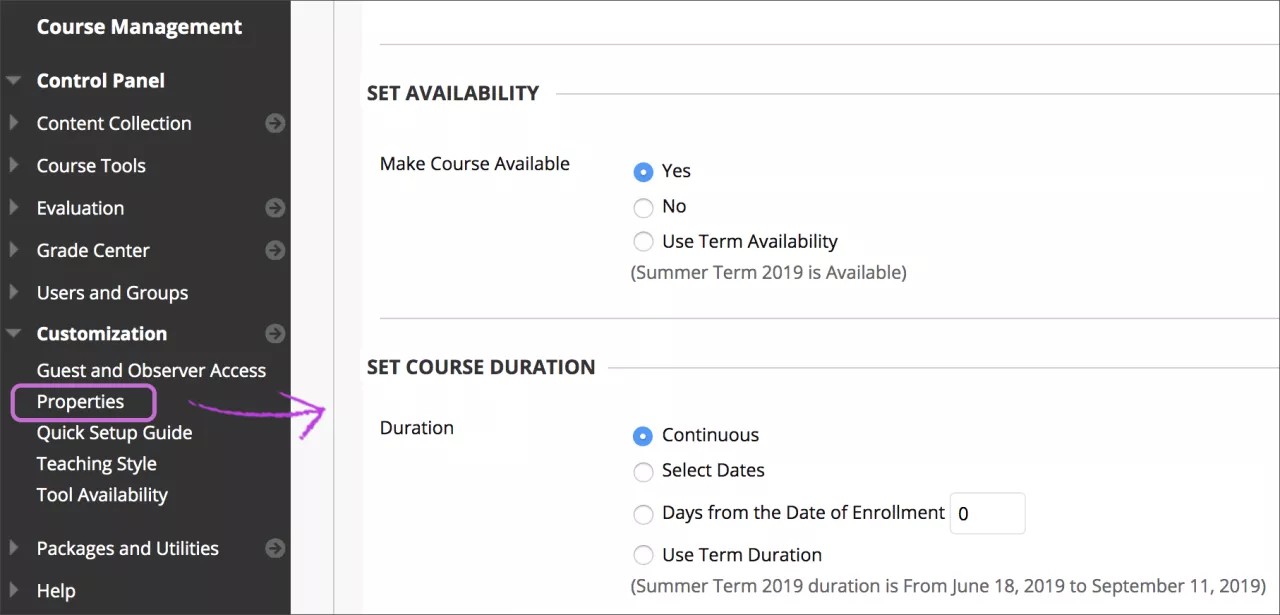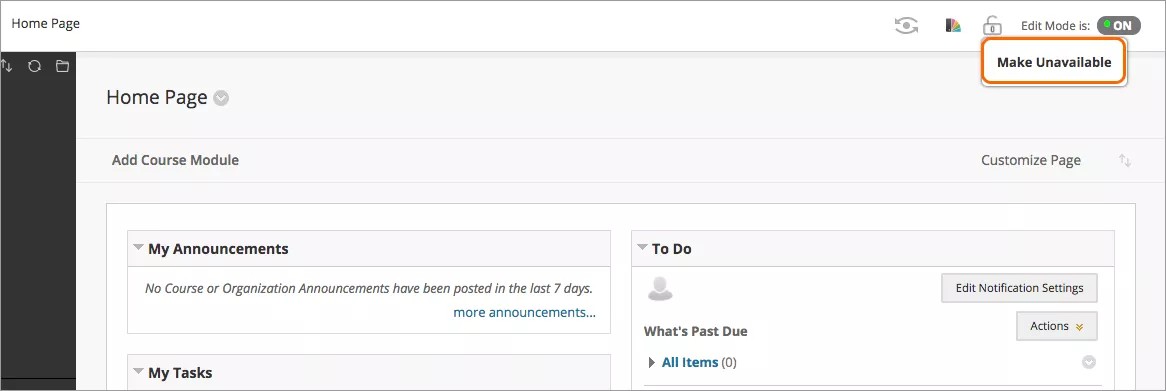Сведения о доступности курса
Чтобы зачисленные на курс учащиеся могли просматривать и использовать курс и его материалы, курс должен быть доступен. Однако может потребоваться сделать курс недоступным во время процесса разработки или после окончания запланированного курса.
Если ваш курс недоступен, доступ определяется ролью на курсе. Администраторы Blackboard, преподаватели, создатели курса, помощники преподавателей и оценщики могут видеть недоступные курсы и просматривать их на вкладке Мои курсы и в списке курсов, но такие курсы отмечены как недоступные. Учащиеся не видят недоступные курсы независимо от их продолжительности. Недоступные курсы не отображаются в каталоге курсов.
Настройка доступности курса
Доступность курса можно настроить на панели управления.
Панель управления > Настройка > Свойства > Установить доступность
- В разделе Установить доступность выберите Да или Нет. Параметр Доступность срока использования отображается, только если администратор добавил ваш курс в учебный период.
- Предоставляя доступ к курсу, вы можете по желанию выбрать один из указанных параметров в разделе Установить продолжительность курса.
- Непрерывный (по умолчанию) — оставить курс доступным, не указывая дату начала или дату окончания.
- Выберите даты — выбрать дату начала и/или дату окончания. Время начала и окончания устанавливается автоматически. Временем начала считается полночь, а временем окончания — 23:59:59.
- Дней с даты зачисления — задать период времени, в течение которого пользователи могут получить доступ после зачисления. Это наиболее удобный вариант для курсов, которые учащиеся проходят по индивидуальному графику.
- Параметр Продолжительность термина использования отображается, только если администратор добавил ваш курс в учебный период.
- Нажмите кнопку Сохранить.
Можно сделать курс частным или недоступным для учащихся. Например, вы не хотите, чтобы учащиеся получили доступ к курсу на этапе его разработки.
Вы можете быстро изменить доступность курса. В области управления вверху рядом со значком Вход в режим обзора учащихся нажмите значок Сделать недоступным.
Video: Make Your Course Available
Watch a video on how to make your course available
The following narrated video provides a visual and auditory representation of some of the information included on this page. For a detailed description of what is portrayed in the video, open the video on YouTube, navigate to More actions, and select Open transcript.
Video: How to make a course available to students shows you how to make your course available to students with course properties.